Deshabilitar desde dentro de la aplicación o modificar el Registro
- Dropbox se ejecuta durante el inicio para que pueda sincronizar rápidamente sus archivos con el almacenamiento en la nube.
- Sin embargo, esto podría entrar en conflicto con otros programas o dificultar el rendimiento de su PC.
- Puede desactivar Dropbox para que no se ejecute al iniciarse desde el Administrador de tareas.
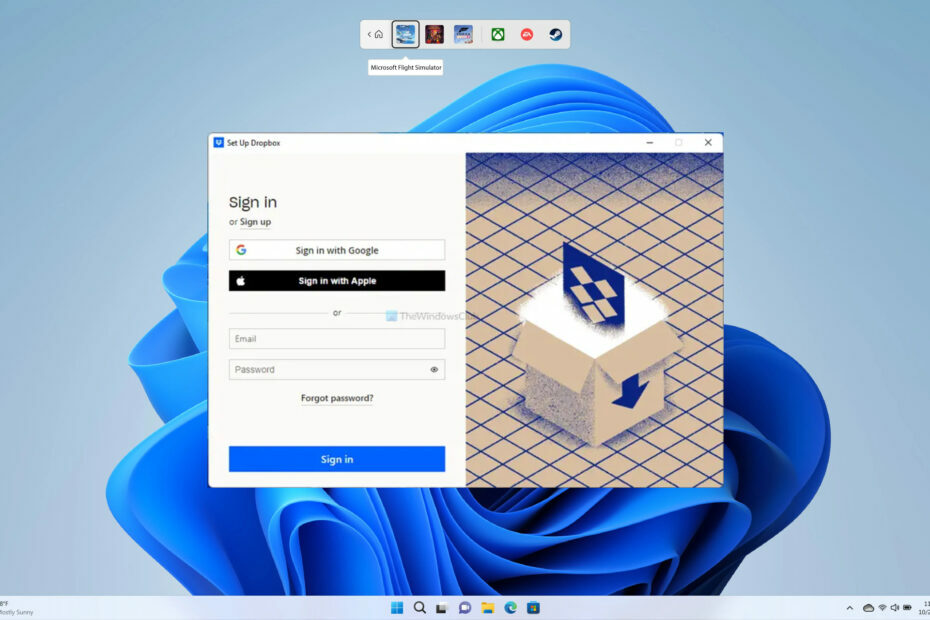
XINSTALAR HACIENDO CLIC EN EL ARCHIVO DE DESCARGA
Este software reparará errores informáticos comunes, lo protegerá de la pérdida de archivos, malware, fallas de hardware y optimizará su PC para obtener el máximo rendimiento. Solucione problemas de PC y elimine virus ahora en 3 sencillos pasos:
- Descargar la herramienta de reparación de PC Restoro que viene con tecnologías patentadas (patente disponible aquí).
- Hacer clic Iniciar escaneo para encontrar problemas de Windows que podrían estar causando problemas en la PC.
- Hacer clic Repara todo para solucionar problemas que afectan la seguridad y el rendimiento de su computadora.
- Restoro ha sido descargado por 0 lectores este mes.
Dropbox es una solución de almacenamiento en la nube que te permite almacenar archivos en él y acceder a ellos desde donde quieras. De forma predeterminada, Dropbox se ejecuta directamente al inicio, es decir, cuando se inicia la PC. Esto se hace para brindarle la mejor experiencia. Sin embargo, no todos quieren acceder a Dropbox todo el tiempo, y eso también desde el inicio.
Si desea saber cómo puede detener Dropbox si sigue abriéndose al iniciarse, ha aterrizado en el lugar correcto. Porque en esta guía, le mostraremos varias formas de detener Dropbox si sigue abriéndose al iniciarse.
¿Debo deshabilitar Dropbox al iniciar Windows 11?
Dropbox está configurado de forma predeterminada para ejecutarse durante el inicio. Esto esta hecho para sincronizar los cambios entre los archivos de Dropbox en su PC a cualquier lugar desde donde acceda a sus archivos.
Pero en algunos casos, se sabe que la ejecución de Dropbox durante el inicio puede causar problemas con otros programas necesarios que también se inician durante el inicio. Entonces, en tal caso, simplemente puede desactivar Dropbox para que no se abra al inicio y usar la función de sincronización manualmente para sincronizar sus archivos.
¿Cómo puedo detener Dropbox si sigue abriéndose al inicio?
- ¿Debo deshabilitar Dropbox al iniciar Windows 11?
- ¿Cómo puedo detener Dropbox si sigue abriéndose al inicio?
- 1. Deshabilitar el inicio automático
- 2. Usar el Administrador de tareas
- 3. Eliminar la clave de registro de Dropbox
1. Deshabilitar el inicio automático
- Haga clic derecho en el icono de buzón en la barra de tareas a la derecha y haga clic en icono de tu perfil.
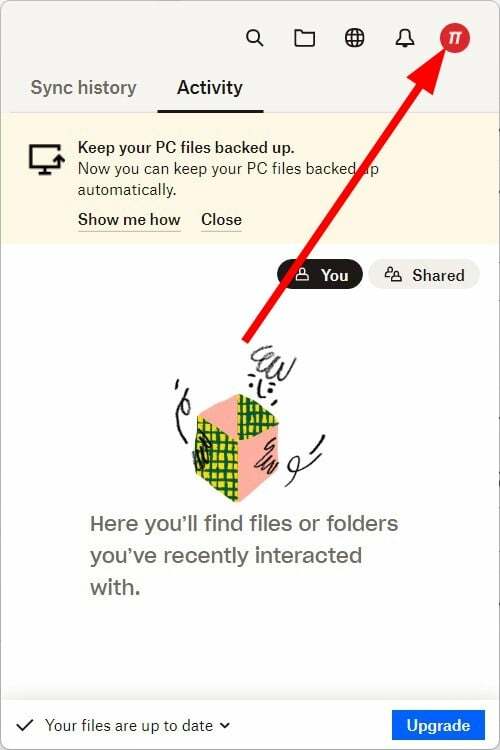
- Seleccionar preferencias.
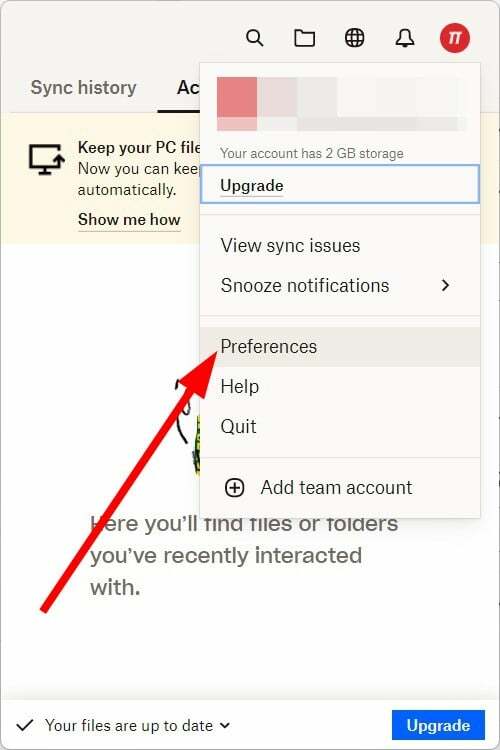
- Bajo Sistema, desmarque la casilla de Inicie Dropbox al iniciar el sistema.
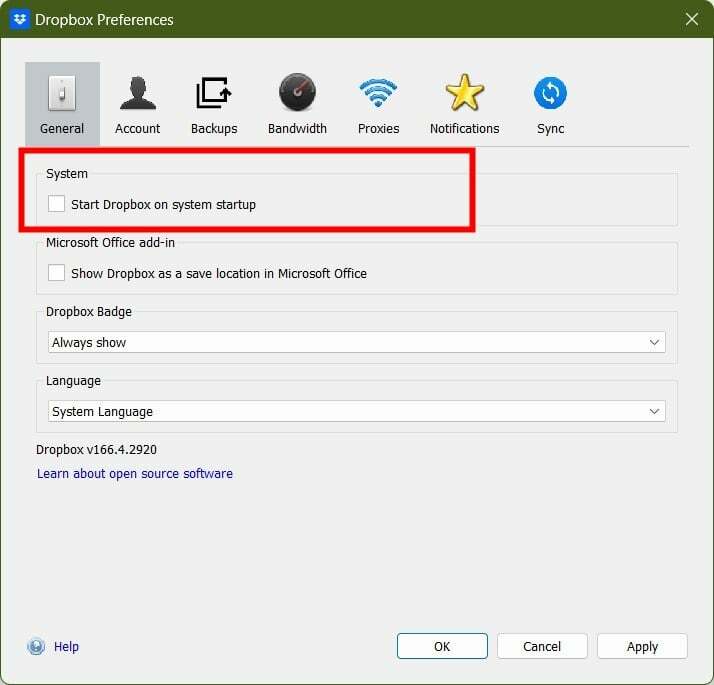
- Hacer clic Aplicar y DE ACUERDO.
Esta es la forma habitual de detener Dropbox si sigue abriéndose al iniciarse. Puede reiniciar su PC y verificar si Dropbox todavía se abre al inicio o no.
2. Usar el Administrador de tareas
- presione el Control + Cambio + Esc botones para iniciar el Administrador de tareas.
- Cambiar a la Puesta en marchaaplicaciones pestaña.
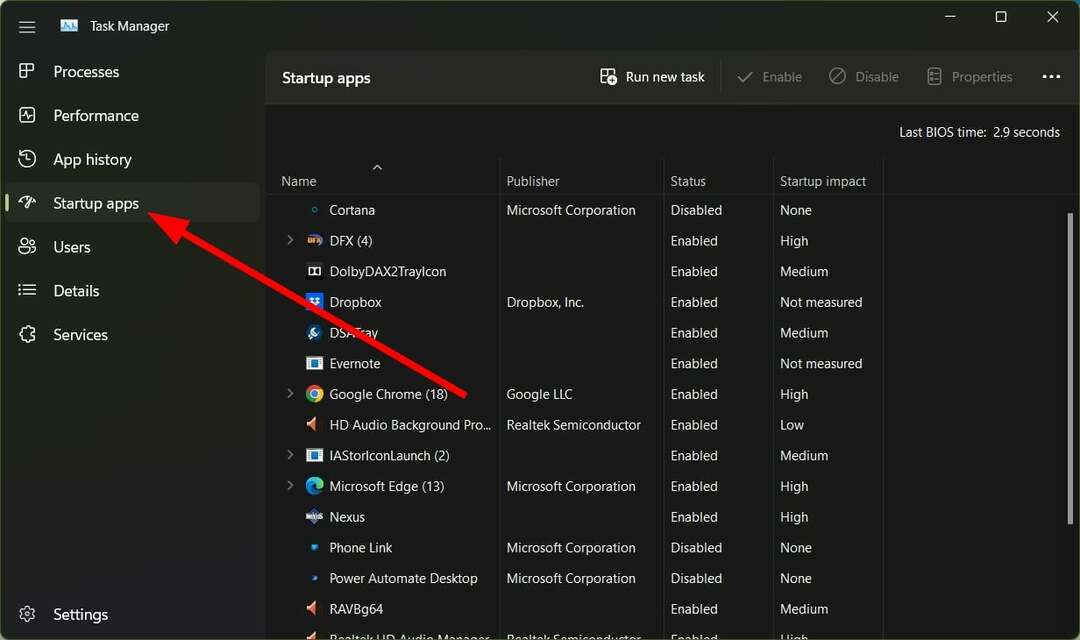
- Seleccionar buzón.
- Golpea el Desactivar botón.
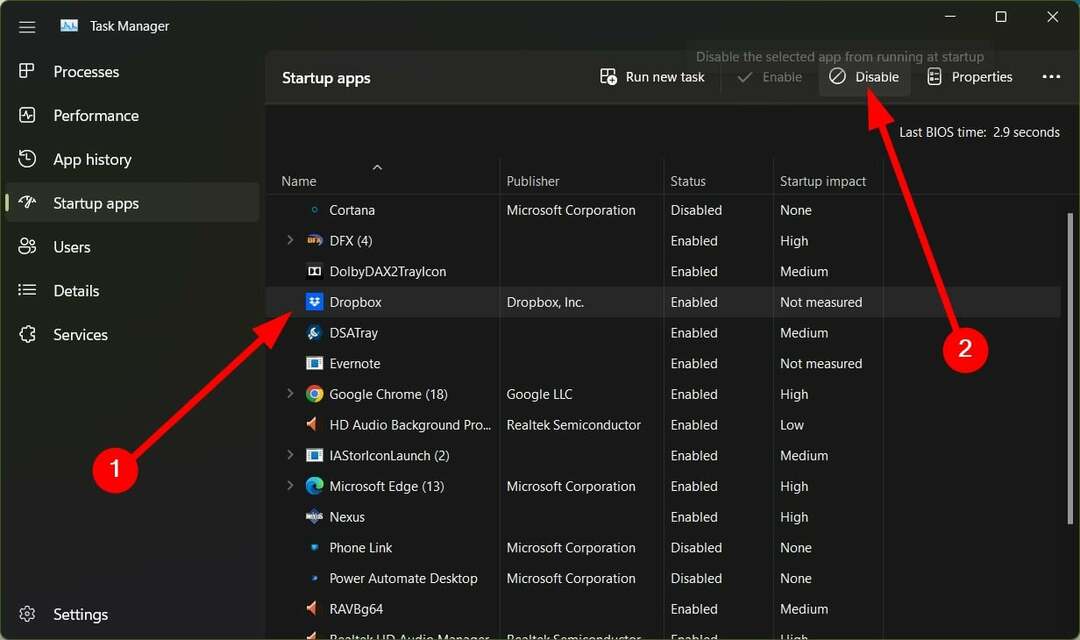
- Alternativamente, puede clic derecho en Dropbox y seleccione Desactivar.
- Reanudar su PC y verifique si esto evita que Dropbox se abra al inicio.
Esto evitará que Dropbox se ejecute al iniciar Windows 11. Para poder iniciar Dropbox, tendrás que hacerlo manualmente desde el menú Inicio.
- Solución: Dropbox no tiene suficiente espacio para acceder a la carpeta
- No puedo iniciar sesión en iCloud en Windows: 6 soluciones para usar
- Las 8 mejores aplicaciones de almacenamiento en la nube para Windows 10 para alojar sus archivos
3. Eliminar la clave de registro de Dropbox
- presione el Ganar + R llaves para abrir el Correr diálogo.
- Tipo regeditar y presiona Ingresar.
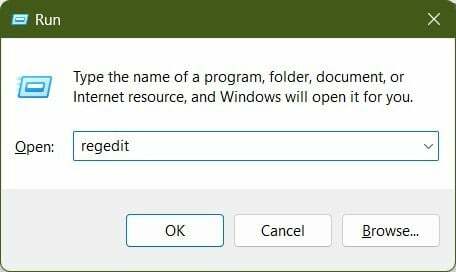
- Navegue a cualquiera de las dos rutas mencionadas a continuación y presione Ingresar.
HKEY_CURRENT_USER\Software\Microsoft\Windows\CurrentVersion\RunHKEY_LOCAL_MACHINE\SOFTWARE\Wow6432Node\Microsoft\Windows\CurrentVersion\Run
- Verás el Clave de registro de Dropbox.

- Haga clic derecho en el Clave de Dropbox y seleccione Borrar.
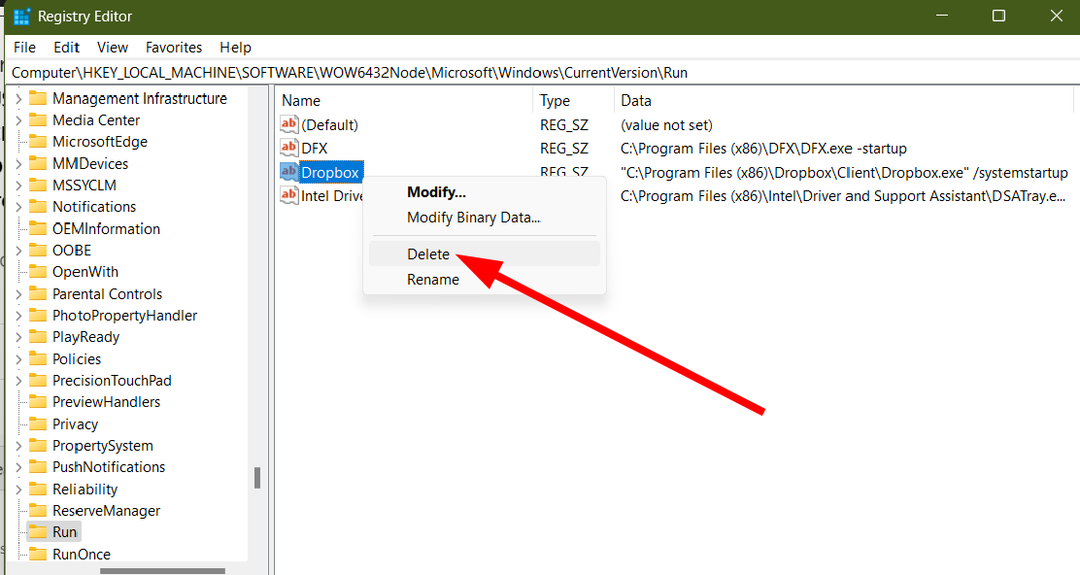
Desmarcar la opción de inicio en el menú de configuración de Dropbox solo lo cierra silenciosamente. Pero Dropbox crea una clave de registro responsable de ejecutarlo en el inicio de Windows 11. Puede eliminar fácilmente esta clave de registro mencionada en los pasos anteriores y deshabilitar Dropbox para que no se abra al inicio.
Eso es todo de nosotros en esta guía. Si estás confundido acerca de ya sea para ir a Sharepoint o Dropbox, entonces tenemos una guía para aclarar su confusión.
Asimismo, varios usuarios han preguntado cómo pueden eliminar archivos de Dropbox y no eliminarlos de sus PC. Para eso, tenemos una guía para ayudarte con el proceso.
También tenemos una guía que te ayudará recuperar archivos eliminados de Dropbox. Los usuarios de Windows 11 han tenido una buena cantidad de problemas con Dropbox, uno de los cuales es el La aplicación de Dropbox no se abre en sus PC. Puede solucionar el problema rápidamente siguiendo nuestra guía.
También puede salvaguardar su Carpeta de Dropbox protegiéndola con una contraseña. Si tienes dificultades desinstalar Dropbox de tu PC, puede consultar las soluciones mencionadas en nuestra guía para resolver el problema.
No dude en informarnos en los comentarios a continuación cuál de las soluciones anteriores lo ayudó a solucionar el problema de Dropbox que sigue ejecutándose al iniciarse.
¿Sigues teniendo problemas? Solucionarlos con esta herramienta:
PATROCINADO
Si los consejos anteriores no han resuelto su problema, su PC puede experimentar problemas más profundos de Windows. Nosotros recomendamos descargando esta herramienta de reparación de PC (calificado como Excelente en TrustPilot.com) para abordarlos fácilmente. Después de la instalación, simplemente haga clic en el Iniciar escaneo botón y luego presione Repara todo.
![Alertas de Dropbox lleno / casi lleno [SOLUCIONADO]](/f/4e1cb3b89638090ca48e76899d43c005.jpg?width=300&height=460)

